
Маски файлов
Маски файлов часто используются в командах FAR для выбора отдельных файлов и папок или их групп. Маски могут включать обычные допустимые в именах файлов символы, а также специальные выражения:
* - любое количество символов в любой последовательности;
Например:
*.* - файлы с любыми именами и с любыми расширениями,
*.ехе - файлы с любыми именами и с расширением ехе
test.* - файлы с именем test и любыми расширениями
a*.com - файлы, начинающиеся с буквы а, имеющие имя любой длины и расширение com
? - любой одни символ
Например:
???.txt -файлы, имеющие любое имя, содержащее не более 3 символов и расширение txt.
а??.* - файлы, имя которых начинается на букву «а» и содержит не более трех символов, с любым расширением.
Во многих командах FAR можно задать несколько разделенных запятыми
масок. Например, чтобы выбрать все документы с расширениями .doc, .txt, .wri вы можете в команде "Пометить группу" ввести *.doc,*.txt,*.wri. Все файлы с этими расширениями будут помечены. Аналогично можно снять выделение, инвертировать или восстановить выделение.
Если ни один файл не выбран, то операции будут производиться с файлом под курсором.
Что такое маска?
Какие специальные символы используют в масках?
Алгоритм выделения группы файлов с одинаковым расширением
Сделайте активной ту панель, где вы хотите выделить группу файлов.
Нажмите клавишу <+> на цифровом блоке клавиатуры («серый плюс»).
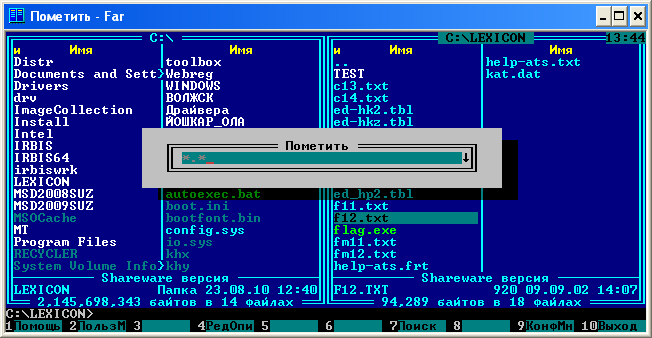
В появившемся диалоговом окне необходимо написать маску файла, т.е. указать какую группу файлов вы хотите выделить.
если вы хотите включить в группу все файлы с расширением .txt, вы должны набрать: *.txt
Нажмите клавишу <ENTER>. Все файлы с расширением .txt будут
высвечены.
Из выбранной группы можно исключить часть файлов, подводя к их именам курсор и нажимая <INS>.
Алгоритм отмены выделения файлов
Сделайте активной ту панель, где вы хотите отменить выделение группы файлов.
Нажмите клавишу <-> на правой клавиатуре («серый минус»)
В появившемся диалоговом окне выбрать маску файла, т е. указать с какой группы файлов вы хотите снять выделение. Например, если вы хотите снять выделение с группы файлов с расширением .txt, вы должны набрать *.txt
Нажмите клавишу <ENTER>.
Выделение с этих файлов будет снято.
19. Запишите алгоритмы выделения файлов с помощью маски и отмены выделения.
П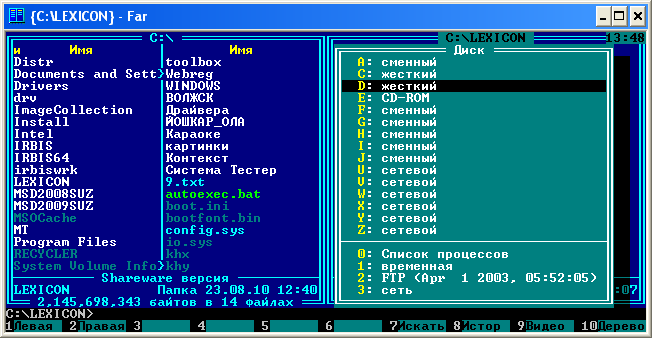 ри
работе в FAR
часто приходится менять текущий диск
на своем компьютере. В случае если вы
работаете в сети, вы имеете возможность
пользоваться информацией с дисков на
других компьютерах, подключенных в
сеть. Для этого вы должны вывести
оглавление другого диска на одной
из панелей, используя сочетания клавиш.
ри
работе в FAR
часто приходится менять текущий диск
на своем компьютере. В случае если вы
работаете в сети, вы имеете возможность
пользоваться информацией с дисков на
других компьютерах, подключенных в
сеть. Для этого вы должны вывести
оглавление другого диска на одной
из панелей, используя сочетания клавиш.
Переход на другой диск
1
<ALT>+<F1> - для левой панели ALT>+<F2> - для правой панели
В появившемся диалоговом окне выберите диск, на котором вы хотите работать и выделите его, поставив на него курсор
Нажмите клавишу <ENTER>.
20. Запишите алгоритм перехода на другой диск.
21. Проанализируйте и запишите, к каким дискам Вы имеете доступ, и какими буквами они обозначаются.
Если вы выбрали дисковод для гибкого диска правильно, и в нем установлена дискета, то на панели появится оглавление папки на этом диске. В противном случае машина выдаст замечете. — чтения диска в дисководе: Повторить или Отменить». В ответ вы должны проверить правильно ли вы вставили дискету и тот ли дисковод вы выбрали. Если вы выбрали сетевой диск, то на панели появятся имена компьютеров, входящих в локальную сеть.
Все команды, которые можно выполнить в программе, сосредоточены в управляющем меню. Для входа в меню следует нажать клавишу <F9>.. В верхней части экрана появится строка, содержащая пункты меню: Левая, Файлы, Команды, Параметры, Правая.
Один из пунктов меню будет выделенным. Для перемещения по пунктам меню используются клавиши управления курсором. Выбрав нужный пункт меню, следует нажать клавишу <ENTER>, и под ним откроется соответствующее ему подменю. Для выбора нужного пункта подменю также следует использовать клавиши управления курсором. Выбрав нужный пункт подменю, следует нажать клавишу <EN-TER>.
Для выхода из меню и подменю нужно нажать <ESC>.
22. Как вызвать управляющее меню?
23. Какие команды содержит управляющее меню?
Дадим краткий обзор пунктов меню:
